Rumah >masalah biasa >Bagaimana untuk menyemak sama ada aggregator host.exe selamat dalam Windows 11
Bagaimana untuk menyemak sama ada aggregator host.exe selamat dalam Windows 11
- PHPzke hadapan
- 2023-04-13 16:22:062928semak imbas
Apabila kami melancarkan Pengurus Tugas untuk menamatkan tugas atau menghentikan aplikasi, kami biasanya mendapati sejumlah besar proses berjalan. Ini adalah perkara biasa.
Walau bagaimanapun, kadangkala kita melihat beberapa program menggunakan sumber sistem yang kita langsung tidak sedar. Salah satu proses ini ialah aggregator host.exe, yang telah menyebabkan beberapa kekeliruan di kalangan pengguna baru-baru ini.
Sesetengah proses ini mungkin keperluan Windows yang sah, tetapi yang lain mungkin program berniat jahat yang berjalan di latar belakang dan menyebabkan masalah tanpa pengetahuan atau persetujuan pengguna.
Selepas kami melihat lima cara anda boleh melancarkan Pengurus Tugas dalam Windows 11, kami akan menunjukkan kepada anda cara untuk menyemak sama ada aggregator host.exe selamat atau virus. Teruskan bersama kami!
Bagaimana untuk melancarkan Pengurus Tugas dalam Windows 11?
Dalam Windows 11, Pengurus Tugas tidak lagi boleh diakses dengan mengklik kanan pada bar tugas. Berikut ialah lima cara lain untuk memulakannya, bergantung pada sama ada anda sedang menyelesaikan masalah atau hanya menyemak penggunaan sumber sistem anda.
Pintasan papan kekunci Pengurus Tugas yang telah dicuba dan benar terus berfungsi dengan baik dalam Windows 11. Untuk melancarkannya, hanya tekan CTRL+ SHIFT+ kekunci ESC serentak pada papan kekunci anda. Tetingkap akan dibuka serta-merta.

Jika anda tidak mahu menggunakan papan kekunci anda untuk mengaktifkan butang Mula pada bar tugas, anda boleh mengaktifkannya dengan mengklik kanan padanya. Pilih Pengurus Tugas daripada menu yang muncul (kadangkala dipanggil menu pengguna kuasa) dan ia akan dilancarkan.
Sebagai alternatif, anda boleh melancarkannya daripada gesaan arahan. Apabila tetingkap CMD muncul, taip taskmgrEnter (untuk taskmgr.exe, ia adalah nama fail aplikasi sebenar) pada baris kosong dan tekan untuk melancarkan program. Pengurus akan bermula dengan segera.
Anda juga boleh melancarkan aplikasi daripada Windows Run Box. Tekan Windows+R untuk membuka tetingkap Run, kemudian taip tasksmgr dalam kotak carian dan tekan OK Atau Masukkan. Aplikasi Task Manager akan dilancarkan.
Akhir sekali, jika tiada alternatif yang dinyatakan sebelum ini berfungsi untuk anda, anda juga boleh mengaksesnya dari skrin ++CTRL dengan menekan kekunci. Hasil daripada menekan kekunci secara serentak pada papan kekunci ialah skrin kosong dengan beberapa pilihan yang anda perlu klik pada Task Manager. ALTDELETEESC
Bagaimanakah saya tahu jika aggregator host.exe selamat dalam Windows 11?
1. Jalankan imbasan SFC
- Tekan kekunci Windows + S untuk membuka bar carian, kemudian taip cmd , kemudian klik kanan pada hasil yang paling berkaitan untuk menjalankannya sebagai pentadbir.
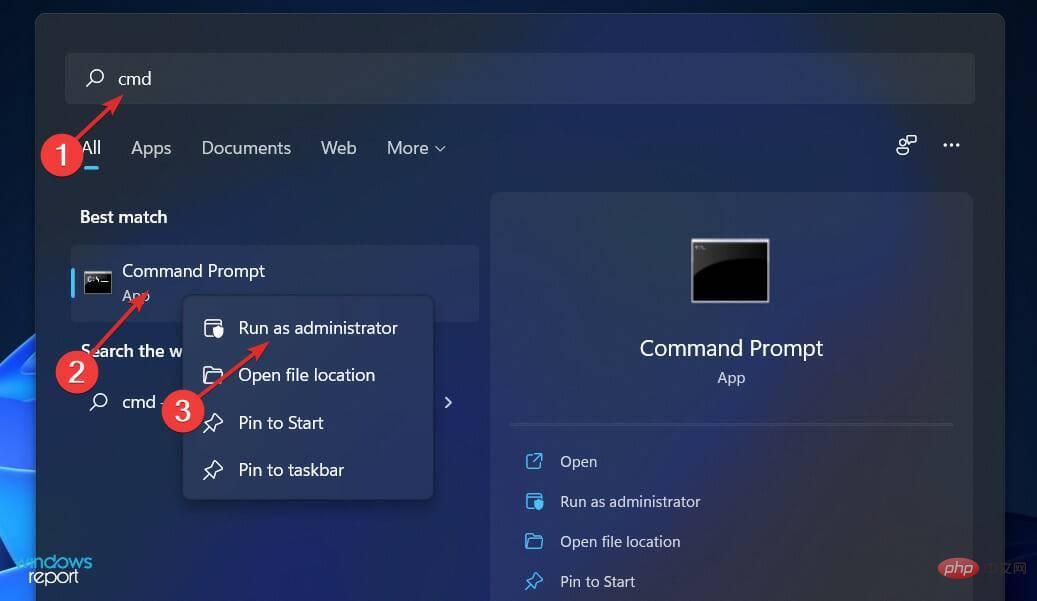
- Taip atau tampal arahan berikut dan tekan Enter:
<code><strong>sfc /scannow</strong>sfc /scannow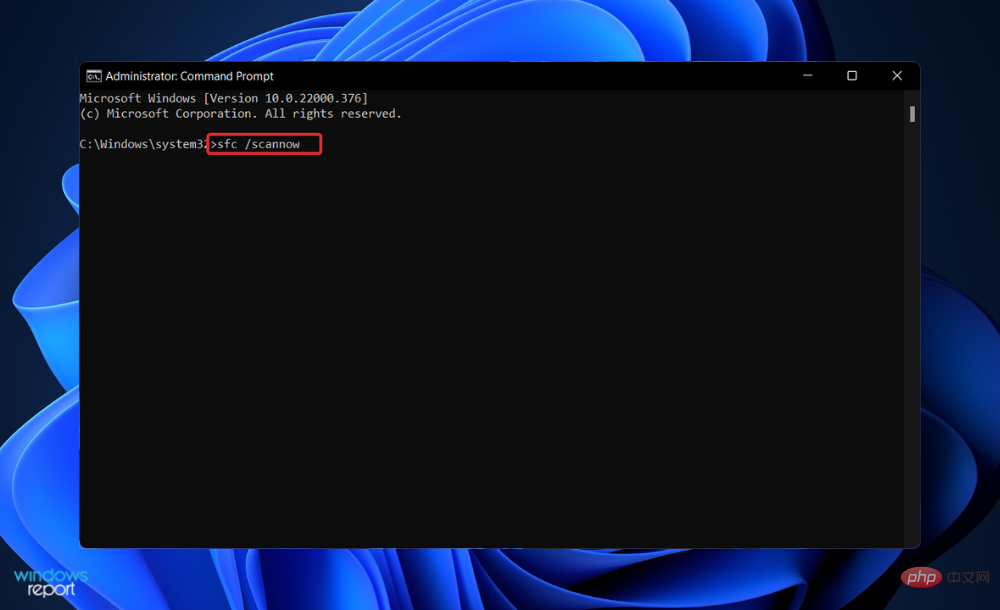
Mulakan semula komputer anda setelah proses selesai untuk menggunakan semua perubahan yang dibuat oleh imbasan. Jika proses aggregator host.exe masih berjalan, ia pastinya bukan virus. 2. Jalankan imbasan DISM
-
Tekan kekunci Windows + S untuk membuka bar carian, kemudian taip cmd
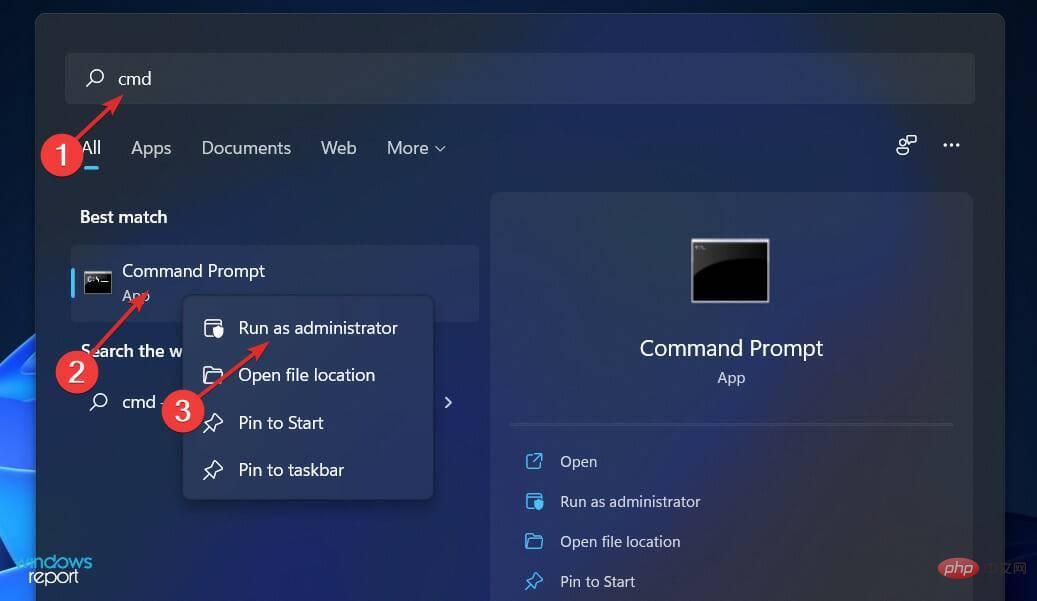 , kemudian klik kanan pada hasil yang paling berkaitan untuk menjalankannya sebagai pentadbir.
, kemudian klik kanan pada hasil yang paling berkaitan untuk menjalankannya sebagai pentadbir. -
Taip atau tampal arahan berikut dan tekan Enter
<strong>DISM /online /Cleanup-Image / ScanHealthDISM /Online /Cleanup-Image /RestoreHealth</strong>selepas setiap arahan:<img src="https://img.php.cn/upload/article/000/000/164/168137412969934.png" alt="Bagaimana untuk menyemak sama ada aggregator host.exe selamat dalam Windows 11">DISM /online /Cleanup-Image / ScanHealthDISM /Online /Cleanup-Image / RestoreHealth
Bersantai dan tunggu dengan sabar sehingga proses selesai. Adalah penting untuk diingat bahawa proses ini boleh mengambil masa sehingga sepuluh minit. Selepas melengkapkan langkah ini, mulakan semula komputer anda untuk memastikan pengubahsuaian digunakan.
- 3. Jalankan imbasan virus
-
Klik anak panah lobak merah dalam bar tugas, cari perisian Bagaimana untuk menyemak sama ada aggregator host.exe selamat dalam Windows 11 anda yang dipasang di sudut kanan atas, kemudian klik kanan padanya dan pilih
 Buka pilihan antara muka aplikasi .
Buka pilihan antara muka aplikasi . -
Sekarang klik pada butang untuk melakukan
 Smart Scan atau mana-mana imbasan virus yang serupa.
Smart Scan atau mana-mana imbasan virus yang serupa.
4. Semak lokasi fail
- Tekan CTRL+ SHIFT+ESC untuk membuka tetingkap Pengurus Tugas dan cari proses Aggregator host.exe dan klik kanan padanya untuk memilih lokasi fail terbuka.

- Jika ia membawa anda ke folder ini, ini bermakna ia adalah proses selamat yang berkaitan dengan sistem pengendalian Windows:
<strong>C:WindowsSystem32</strong>C:WindowsSystem32

Atas ialah kandungan terperinci Bagaimana untuk menyemak sama ada aggregator host.exe selamat dalam Windows 11. Untuk maklumat lanjut, sila ikut artikel berkaitan lain di laman web China PHP!

